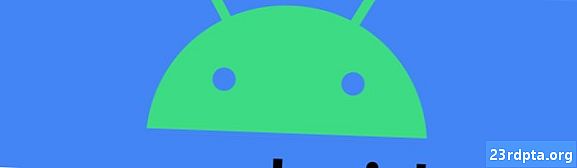תוֹכֶן
- פעולות האוויר של סמסונג לעומת פיקוד האוויר
- כיצד להפעיל פעולות אוויר
- כיצד להשתמש בפעולות אוויר
- הגדרת פעולות אוויר
- אפליקציות תואמות
- איך זה מרגיש?
- הפגם הגדול ביותר של Air Action

ה- S-Pen של סמסונג מגיע עמוס בחבורה של תכונות קטנות ומסודרות, והשקת ה- Galaxy Note 10 של סמסונג רק הוסיפה לרשימת הטריקים המרשימה. אחת הפיצ'רים החדשים היא Air Actions, המהווה הרחבה לפונקציונליות השלט הרחוק S-Pen שהוצגה באמצעות סמסונג גלקסי נוט 9.
פעולות האוויר של סמסונג מאפשרות לך להשתמש ב- S-Pen כשרביט באפליקציות ולשלוט על מה שהם עושים בעזרת החלקה. זהו מדריך כיצד להגדיר ולהשתמש בתכונה חדשה זו. לחלופין, אם אתה מעדיף לבדוק את ההדרכה הרשמית, לסמסונג יש גם הדרכה זמינה באופן מקוון.
פעולות האוויר של סמסונג לעומת פיקוד האוויר

פיקוד האוויר התחיל ב- Galaxy Note 3 של סמסונג וזה השם שסמסונג העניקה לתפריט שיופיע כשאתה קופץ את ה- S-Pen מהטלפון. היא קיבלה עדכונים איטרטיביים לאורך השנים, אך נותרה חלק מהותי מחוויית ה- S-Pen. זה עדיין חלק מחוויית ה- Galaxy Note 10 גם כן.
פעולות אוויריות, לעומת זאת, הוא פיצ'ר חדש במכשירי ה- Galaxy Note 10 ו- Galaxy Note 10 Plus. זה מאפשר לך להשתמש ב- S-Pen שלך כמעין מרחוק כדי לנווט באפליקציות. אתה פשוט לוחץ על הכפתור ומנופף אותו כמו שרביט כדי לעשות דברים שונים. הפיצ'ר משתמש בבקר תנועה בן שישה צירים ב- S-Pen, פיצ'ר חדש במערך Galaxy Note 10.
הרגשנו צורך להבדיל בין השניים מכיוון שהשמות כל כך דומים וקל לטעות. בנוסף, פעולות האוויר של סמסונג לרוב אינן מסומנות כאות "פקודות אוויר" או "מחוות אוויר", לכן רצינו להפיג כל בלבול אפשרי. להלן נראה לך כיצד פעולות האוויר פועלות, כיצד לגשת אליהם וכיצד להשתמש בהן באפליקציות.
כיצד להפעיל פעולות אוויר

פעולות האוויר פעולות כברירת מחדל ללא כל קלט שנדרש מכם. עם זאת, באפשרותך להפעיל ולהשבית את התכונה בתפריט ההגדרות. פשוט נווט אל הגדרות, לאחר מכןמאפיינים מתקדמים, ואזS-Pen. פעולות אוויר צריכות להיות האופציה המובילה משם.
התכונה מופעלת אוטומטית באפליקציות המתאימות. סמל הבועה S-Pen בקצה הימני אפור ושקוף כאשר פעולות האוויר אינן זמינות והוא משתנה לסגול כאשר הפונקציונליות זמינה. זה ישנה את הצבעים באופן אוטומטי כך שאין שום דבר שעליך לעשות כדי להפעיל אותו בצד מפתיחת אפליקציה תואמת.
כיצד להשתמש בפעולות אוויר

השימוש הבסיסי בפעולות אוויר הוא פשוט:
- לחץ לחיצה ממושכת על כפתור ה- S-Pen.
- בצעו במהירות את המחווה.
- שחרר במהירות את כפתור ה- S-Pen.
עליך לנסות לבצע את כל שלושת הצעדים בתנועה חלקה אחת, אחרת המחווה לא תעבוד. דרוש מספר ניסיונות להשיג את זה, אז אל תתייאש מדי אם אתה לא מצליח להשיג את זה נכון בכל פעם שנמצא מחוץ למחבט.
ניתן לבצע בסך הכל שש מחוות בכל אפליקציה נתונה. הם כוללים uע, מטה, שמאלה, ו ימין מחוות יחד עם עם כיוון השעון ונגד כיוון השעון תנועות ספין. מחוות אלה עושות דברים שונים באפליקציות שונות.
מחוות נגד כיוון השעון ונגד כיוון השעון אינן זמינות באפליקציות מדיה כמו שהן באפליקציות תואמות טבעיות כמו אפליקציית המצלמה Samsungs.
כדי לראות את תוכניות הבקרה של כל אפליקציה נתונה, פשוט הקש על סמל פעולות האוויר הצפות בקצה הימני של המסך. אתה יכול גם לרחף את קצה ה- S-Pen מעל אותו אייקון לקבלת חלונות קופצים מהירים אם אתה זקוק לו.
הגדרת פעולות אוויר

הקטע פעולות אוויר בתפריט הגדרות מאפשר לך להתאים אישית את פקדי המחוות. כך עושים זאת:
- נווט אלהגדרות, גלול מטה אל מאפיינים מתקדמיםואז הקש עלS-Pen האפשרות עקבה אחרפעולות אוויריות אפשרות.
- ממשק המשתמש מראה לך כל אפליקציה במכשיר שלך עם תמיכה במחוות האוויר. הקש על הסמל של האפליקציה שברצונך להתאים אישית.
- גלול מטה אלמחוות ונקבע את התצורה של למעלה, מטה, שמאלה, ו ימין מחוות יחד עם עם כיוון השעון ו נגד כיוון השעון מחוות. אתה יכול גם להגדיר לחיצה יחידה ו הקשה כפולה של כפתור ה- S-Pen.
- אתה יכול לצאת מהתפריט לאחר שתסיים והשינויים שלך יישמרו אוטומטית.
ישנם שמונה נקודות כוללות לפעולות בין שתי אפשרויות לחיצת כפתור ה- S-Pen לבין שש אפשרויות בקרת המחוות. למען האמת, לרוב האפליקציות אין שמונה פעולות שניתן להקצות להן. לפיכך, אתה עשוי בסופו של דבר להכפיל או להשאיר חלק מאפשרויות בקרת המחוות ריקות.
אפליקציות תואמות

זו תשובה מסובכת מכיוון שיש למעשה שתי רשימות של אפליקציות תואמות. הראשונים הם אלה שתמצאו בקטע פעולות אוויר בתפריט ההגדרות. הם כוללים אפליקציות כמו מצלמת סמסונג או Google Chrome. כל אפליקציה מופיעה בתפריט ההגדרות וניתן להגדיר אותה בנפרד.
הסט השני הוא בעצם כל אפליקציית נגני מדיה ב- Google Play. לסמסונג יש מערך פעולות אוויר אוניברסאליות עבור כל אפליקציות המדיה. זה עבד עם נגן הפודקאסט שלי, נגן המוזיקה שלי ו- YouTube עם כל אותם פקדים.
כמעט כל אפליקציות נגני המדיה משתמשים בקבוצת פקדים אוניברסאלית יחידה.
אתה יכול לגשת לבקרות המחוות של נגן המדיה באותו אזור בהגדרות כמו היישומים התואמים האחרים. הוא מופיע בתחתית החלק פעולות אוויר של ההגדרות תחתבקרות כלליותקטע עם מדיה תווית.
ניתן לקבוע את התצורה של מחוות, לחיצות בודדות ופעולות לחיצה כפולה כמו כל אפליקציה תואמת אחרת. עם זאת, כל השינויים שאתה מבצע משקפים בכל אפליקציית נגן מדיה. בנוסף, נראה כי לאפליקציות של נגני מדיה יש מחוות עם כיוון השעון ונגד כיוון השעון כמו אפליקציות תואמות טבעיות.
תמיכת האפליקציות מוגבלת לקומץ של אפליקציות סמסונג יחד עם כמה אחרים. עם זאת, זה אמור לעבוד עם כל אפליקציית מוזיקה, וידאו או פודקאסט כמעט.
אין רשימה מלאה של אפליקציות תואמות זמינות בשום מקום, אם כי הגרסה ההודית של אתר סמסונג מפרטת כמה. קיצור של ניסוי וטעייה, אין דרך לרשום את כולם. עם זאת, אנו יודעים שנטפליקס, יוטיוב, סנאפצ'אט, גוגל כרום, ספוטיפיי וקומץ של אפליקציות סמסונג עובדות עם הפיצ'ר. בנוסף, כל אפליקציית נגן מדיה צריכה לעבוד גם עם Air Actions.
איך זה מרגיש?

פעולות האוויר של סמסונג מזכירות מעט את תנועות הידיים של LG G8. בהתחלה זה די מגניב עד שתתרגל ואז זה עובד די טוב. בניגוד ל- LG G8, מחוות אלה אינן מחייבות ש- S-Pen ישירות מול הטלפון. כך, תוכלו להשתמש במחוות בכל מקום כל עוד ה- S-Pen עדיין מחובר אלחוטית לטלפון.
זה בהחלט עובד באופן עקבי עבור הפקדים הבסיסיים כמו העברת המצלמה למצב selfie ואז מצטלם. די אהבנו גם את היכולת שלה לדלג על רצועות בנגני מדיה (קדימה ואחורה), להשהות מדיה וללכת לדפי אינטרנט קודמים בעת השימוש בכרום. למשימות פשוטות וחד-פעמיות כאלה, תכונת פעולות האוויר באמת זורחת.
הפגם הגדול ביותר של Air Action

הצלחנו לזהות רק פגם עיקרי אחד שמונע מאפיין זה להיות שימושי בהרבה בצורתו הנוכחית. הטלפון לא יכול לבצע תנועות מרובות תוך כדי נסיעה אחת. במקרים שבהם זה קורה, לא ברור באופן מיידי כיצד להפעיל אותו ודי פשוט לשימוש.
לדוגמה, אפליקציות מדיה משתמשות להחליק למעלה ולחלוף את פעולות האוויר כדי להגדיל ולהקטין את עוצמת הקול. ניתן לכוונן את עוצמת הקול במרווחים מרובים על ידי החלקה בכיוון המתאים והחזקתו בסוף המחווה. לאחר מכן מעלה כי אתה מנסה לבצע את ההתאמה לא פעם ולאט לאט ממשיך לבצע התאמות מעצמו.
אתה יכול להשתמש במחווה יחידה כדי להתאים דברים כמו נפח מספר פעמים, אך זה מרגיש לא אלגנטי ומגושם.
אותו סיפור נוגע לזום המצלמה, לגלילה ב- Google Chrome או לכל פעילויות אחרות שיש בהן יכולת חזרה רבה. המחווה עצמה מזיזה דברים על ידי תוספת אחת ממתנת לרגע, ואז ממשיכה עד שמשחררים את הכפתור. אם אתה מפריע, אתה צריך לבטל את המחווה ולעשות את המחווה ההפוכה כדי שוב לסדר את הספינה.
אנו רוצים לראות כאן משהו קצת יותר אלגנטי. לדוגמה, ברגע שהערה 10 רואה שאנחנו מכוונים את עוצמת הקול, יהיה נחמד להיות מסוגלים להתאים את עוצמת הקול גם כלפי מעלה ומטה מבלי לאתחל מחדש את המחווה בכל פעם. כפי שהיא עומדת, אתה יכול להתאים דברים מספר פעמים במחווה יחידה, אך רק בכיוון אחד ובאיטיות רבה. זה עדיין שימושי, אבל בהחלט יכול להיות טוב יותר.
כמובן שברצוננו לראות שהפיצ'ר עובד עם יותר אפליקציות ועושה דברים מטורפים אחרים, אבל כנראה שלא נראה דבר כזה עד ה- Galaxy Note 11. של סמסונג, מלבד חוסר יכולתו להתמודד כראוי עם פעולות שחוזרות על עצמן, מצאנו שתכונת פעולות האוויר עובדת בצורה חלקה ועקבית לאחר תקופת למידה קצרה.
התכונה 'פעולות האוויר' מרגישה כמו ההתחלה של כמה דברים מגניבים באמת עבור ה- S-Pen. עם זאת, זהו רק האיטרציה השנייה של יכולות ה- S-Pen מרחוק כך שלא ציפינו לשום דבר יותר מדי משוגע בשלב מוקדם של תהליך הפיתוח. אנו בהחלט מקווים כי סמסונג משתפרת בתכונה זו בשנים הבאות. ספר לנו מה אתה חושב בתגובות!